
마이크로소프트사에서 개발한 대표적인 프로그램인 Windows 에서는 다양한 프로그램들을 실행할 수 있도록 지원합니다 여기서 게이밍을 하는 유저도 있고, 업무용도로 시스템을 사용하는 사용자 등 취미/업무 등 데스크톱에서 굉장히 광범위한 영역에서 활용되고 있으며 특히 업무용 시스템에서는 거의 대게로 마이크로소프트사의 오피스 제품이나, 국가기관 또는 행정업무를 주로 담당하는 회사에서는 한글과 컴퓨터 사의 한컴오피스 프로그램이 많이 사용됩니다
파일 확장자에 따른 실행 프로그램의 선택
마이크로소프트사의 문서 관리 툴인 OFFICE 제품은 국내 기준 70~80% 가량의 점유율을 차지하고 있으며 나머지 한글과 컴퓨터에서 개발된 한컴 오피스경우 공공기관을 포함하여 20~30% 가량의 점유율을 차지하고 있습니다

둘다 같은 용도의 문서를 작성하고, 관리하는 프로그램으로써 역할이 같지만 일부 버전에 따라 호환이 되는경우가 있고, 호환이 되지않는 경우가 있으므로 현실적으로 원활히 업무를 진행한다면 둘 다 있어야 문서작업이 원활한 문서 작업이 가능하여 거의 대게 한컴오피스를 사용하는 사용자라면 MS오피스도 같이 사용됩니다

비슷한듯 하면서도 약간씩 다른 UI에 사용자들도 사용하는 프로그램이 익숙한 UI를 선택하여 주로 사용하게 되는데 문제는 하나의 자료가 워드에서도 읽히고, 한글에서도 읽기가 가능하므로 Windows 에서는 어떤 프로그램을 통해 선택할 것인지에 대한 기본 설정이 필요하기도 합니다

또한 영상을 실행하는데에 있어서도 코덱이나, 지원확장자의 부분적 유료 제한으로 무료로 서비스하는 플레이어를 선택하다보면 여러가지의 툴을 설치하게 되는데 위와같이 각각의 플레이어가 설치되어있는 경우 어떤 툴을 이용하여 해당 파일을 실행할것인지 선택이 필요합니다
특정 확장자 기본 프로그램 설정방법
실행할 파일을 선택한 뒤, 우클릭 버튼을 눌러 연결 프로그램 항목을 선택합니다

"다른 앱 선택" 항목 선택
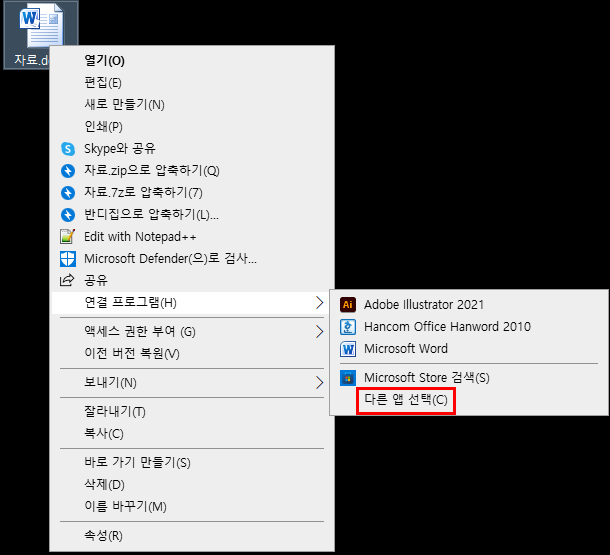
사용할 앱이 항목에 있다면 선택하도록 하고 없다면 "추가 앱" 항목을 선택하여 실행할 프로그램을 선택합니다
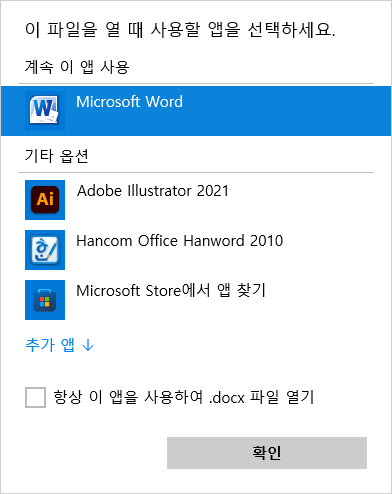
항상 해당 확장자를 가진 자료를 실행할 때 기본 값으로 설정하고자 한다면 "항상 이 앱을 사용하여 .docx 파일 열기" 항목을 선택하여 확인 버튼을 누르도록 합니다
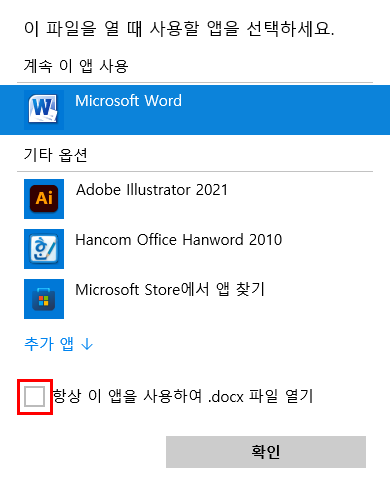
'운영체제 > Windows' 카테고리의 다른 글
| S.M.A.R.T Status Bad, Backup and Replace. 조치 방법 (0) | 2022.02.27 |
|---|---|
| Windows 마이크로소프트 계정 연동 설정 방법 (0) | 2022.02.26 |
| Windows 공유프린터 0x0000011b 액세스 거부 에러 처리방법 (5) | 2022.02.07 |
| device not found please install an operating system on your hard disk - 운영체제 설치되지않음 (0) | 2022.01.18 |
| 컴퓨터 여러대 키보드 마우스 공유 프로그램 (최대4대지원) (0) | 2021.12.22 |




댓글